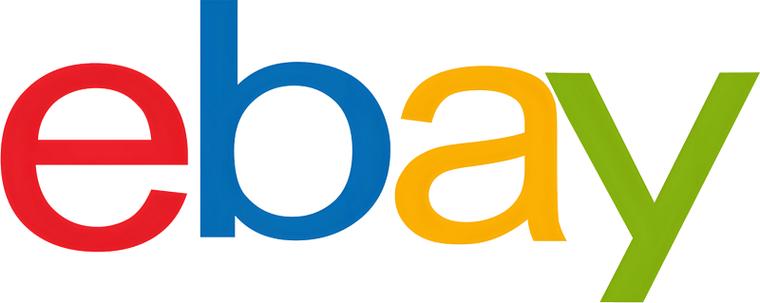解决Win10网络问题:飞行模式外的高效方法
在Windows 10中,如果网络连接仅显示飞行模式,可能是由于系统设置或驱动程序问题导致。你可以通过以下步骤解决:手动关闭飞行模式、更新或重新安装网络驱动程序、使用网络故障排除工具、重置网络设置以及检查并安装系统更新。这些方法可以帮助你恢复正常的网络连接,确保你的设备不再卡在飞行模式。
要关闭Windows 10的飞行模式,请按以下步骤操作:1.尝试手动关闭飞行模式,通过任务栏或设置菜单。2.检查并更新网络驱动程序,必要时卸载并重新安装。3.使用网络故障排除工具自动修复问题。4.重置网络设置,但需备份网络配置。5.检查并安装系统更新,重启电脑。

在Windows 10中,如果你的网络连接只剩下飞行模式,可能是因为系统设置或驱动程序出现了问题。你可以尝试以下方法来修复这个问题。
如何关闭Windows 10的飞行模式
如果你发现你的Windows 10设备卡在飞行模式,首先要做的就是尝试手动关闭它。有时候,这可能只是一个简单的开关问题。你可以从任务栏右下角的网络图标进入快速设置,或者通过设置菜单中的“网络和Internet”选项来关闭飞行模式。如果这些方法都无效,可能需要更深入的故障排查。
检查和更新网络驱动程序
网络驱动程序的问题可能是导致飞行模式无法关闭的原因之一。打开设备管理器,找到网络适配器,右键点击你的网络设备,选择“更新驱动程序”。如果你发现有可用的更新,安装它。如果没有更新,或者更新后问题依旧,可以尝试卸载当前的驱动程序,然后重新启动电脑,让Windows自动重新安装驱动程序。有时候,这个方法能有效解决问题。
使用网络故障排除工具
Windows 10内置了一个网络故障排除工具,可以帮助你自动检测并修复网络问题。打开设置,进入“更新和安全”,然后选择“疑难解答”,找到“网络适配器”并运行它。这个工具会尝试自动修复网络连接问题,包括飞行模式的问题。
重置网络设置
如果上述方法都不能解决问题,可以尝试重置网络设置。这会将你的网络设置恢复到默认状态,可能解决一些深层次的问题。在设置中,进入“网络和Internet”,然后选择“状态”,点击“网络重置”。请注意,这个操作会删除所有已保存的网络和VPN配置,所以在执行之前请确保你有这些信息的备份。
检查系统更新
有时候,系统更新可以解决一些隐藏的网络问题。确保你的Windows 10系统是最新的,打开设置,进入“更新和安全”,然后点击“检查更新”。如果有可用的更新,安装它,然后重启电脑,看看问题是否得到解决。
通过以上步骤,你应该能够解决Windows 10网络只剩下飞行模式的问题。如果问题依旧存在,可能需要考虑更专业的技术支持或联系微软客服。
今天带大家了解了的相关知识,希望对你有所帮助;关于文章的技术知识我们会一点点深入介绍,欢迎大家关注golang学习网公众号,一起学习编程~
 JS滚动加载更多数据的实用技巧
JS滚动加载更多数据的实用技巧
- 上一篇
- JS滚动加载更多数据的实用技巧

- 下一篇
- PHP中@运算符使用技巧与注意事项
-
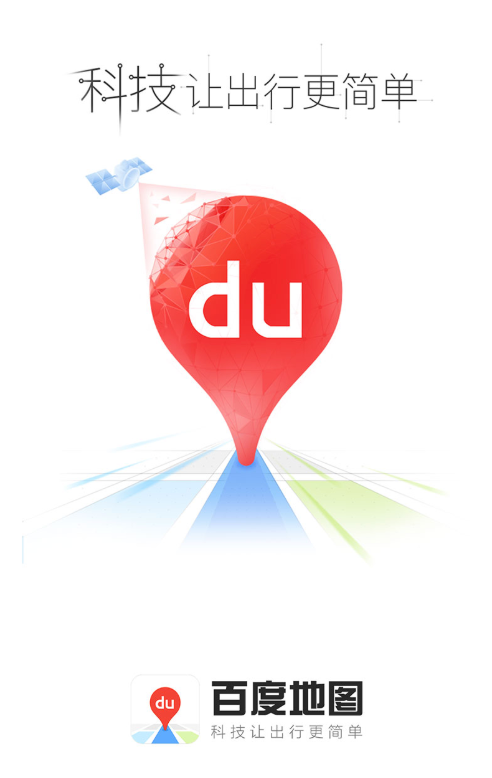
- 文章 · 软件教程 | 54秒前 |
- 百度地图怎么标记位置?详细操作步骤
- 159浏览 收藏
-

- 文章 · 软件教程 | 1分钟前 |
- 手机备用电池充不进电?检查充电座和电池!
- 163浏览 收藏
-

- 文章 · 软件教程 | 4分钟前 |
- 菜鸟App寄件信息填写步骤详解
- 273浏览 收藏
-

- 文章 · 软件教程 | 4分钟前 |
- PDF批量转换技巧与多格式处理方法
- 489浏览 收藏
-

- 文章 · 软件教程 | 7分钟前 |
- 百度地图导航错误怎么解决
- 275浏览 收藏
-

- 文章 · 软件教程 | 9分钟前 |
- ToDesk输入法同步技巧与文字输入方法
- 192浏览 收藏
-

- 文章 · 软件教程 | 10分钟前 |
- 1+1显示文本怎么设置?常规格式教程
- 394浏览 收藏
-
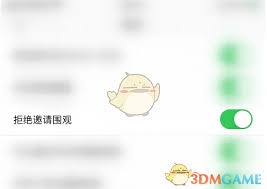
- 文章 · 软件教程 | 13分钟前 |
- 达目标取消围观技巧分享
- 480浏览 收藏
-

- 文章 · 软件教程 | 15分钟前 |
- 哔哩哔哩视频下载方法大全
- 490浏览 收藏
-

- 前端进阶之JavaScript设计模式
- 设计模式是开发人员在软件开发过程中面临一般问题时的解决方案,代表了最佳的实践。本课程的主打内容包括JS常见设计模式以及具体应用场景,打造一站式知识长龙服务,适合有JS基础的同学学习。
- 543次学习
-

- GO语言核心编程课程
- 本课程采用真实案例,全面具体可落地,从理论到实践,一步一步将GO核心编程技术、编程思想、底层实现融会贯通,使学习者贴近时代脉搏,做IT互联网时代的弄潮儿。
- 516次学习
-

- 简单聊聊mysql8与网络通信
- 如有问题加微信:Le-studyg;在课程中,我们将首先介绍MySQL8的新特性,包括性能优化、安全增强、新数据类型等,帮助学生快速熟悉MySQL8的最新功能。接着,我们将深入解析MySQL的网络通信机制,包括协议、连接管理、数据传输等,让
- 500次学习
-

- JavaScript正则表达式基础与实战
- 在任何一门编程语言中,正则表达式,都是一项重要的知识,它提供了高效的字符串匹配与捕获机制,可以极大的简化程序设计。
- 487次学习
-

- 从零制作响应式网站—Grid布局
- 本系列教程将展示从零制作一个假想的网络科技公司官网,分为导航,轮播,关于我们,成功案例,服务流程,团队介绍,数据部分,公司动态,底部信息等内容区块。网站整体采用CSSGrid布局,支持响应式,有流畅过渡和展现动画。
- 485次学习
-

- ChatExcel酷表
- ChatExcel酷表是由北京大学团队打造的Excel聊天机器人,用自然语言操控表格,简化数据处理,告别繁琐操作,提升工作效率!适用于学生、上班族及政府人员。
- 3179次使用
-

- Any绘本
- 探索Any绘本(anypicturebook.com/zh),一款开源免费的AI绘本创作工具,基于Google Gemini与Flux AI模型,让您轻松创作个性化绘本。适用于家庭、教育、创作等多种场景,零门槛,高自由度,技术透明,本地可控。
- 3390次使用
-

- 可赞AI
- 可赞AI,AI驱动的办公可视化智能工具,助您轻松实现文本与可视化元素高效转化。无论是智能文档生成、多格式文本解析,还是一键生成专业图表、脑图、知识卡片,可赞AI都能让信息处理更清晰高效。覆盖数据汇报、会议纪要、内容营销等全场景,大幅提升办公效率,降低专业门槛,是您提升工作效率的得力助手。
- 3418次使用
-

- 星月写作
- 星月写作是国内首款聚焦中文网络小说创作的AI辅助工具,解决网文作者从构思到变现的全流程痛点。AI扫榜、专属模板、全链路适配,助力新人快速上手,资深作者效率倍增。
- 4525次使用
-

- MagicLight
- MagicLight.ai是全球首款叙事驱动型AI动画视频创作平台,专注于解决从故事想法到完整动画的全流程痛点。它通过自研AI模型,保障角色、风格、场景高度一致性,让零动画经验者也能高效产出专业级叙事内容。广泛适用于独立创作者、动画工作室、教育机构及企业营销,助您轻松实现创意落地与商业化。
- 3798次使用
-
- pe系统下载好如何重装的具体教程
- 2023-05-01 501浏览
-
- qq游戏大厅怎么开启蓝钻提醒功能-qq游戏大厅开启蓝钻提醒功能教程
- 2023-04-29 501浏览
-
- 吉吉影音怎样播放网络视频 吉吉影音播放网络视频的操作步骤
- 2023-04-09 501浏览
-
- 腾讯会议怎么使用电脑音频 腾讯会议播放电脑音频的方法
- 2023-04-04 501浏览
-
- PPT制作图片滚动效果的简单方法
- 2023-04-26 501浏览